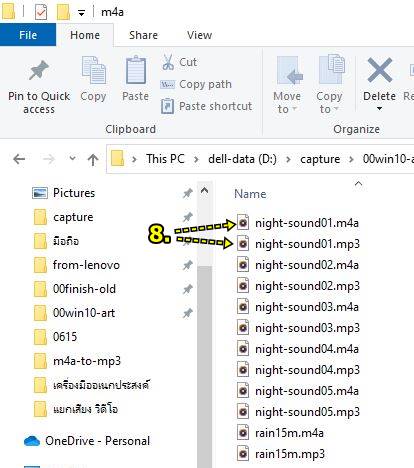บทความนี้จะมาแนะนำวิธีการแปลงไฟล์เสียงแบบ M4a เป็นไฟล์ MP3 ใน Windows 10 โดยใช้แอปฟรีชื่อ Free M4a to MP3 Converter การแปลงเป็นไฟล์ MP3 จะมีความยืดหยุ่นสูงในการนำไปใช้งานกับอุปกรณ์ต่างๆ ได้หลากหลายกว่าไฟล์เสียงแบบ M4a
ไฟล์เสียงแบบ M4a จะพบได้ใน iPHone/iPad กรณีมีการใช้แอปบันทึกเสียง หรือ การแยกเสียงออกจากวิดีโอ แต่การนำไฟล์นี้ไปใช้งานกับเครื่องเล่นเพลง หรือแอปแก้ไขเสียงอย่าง Audacity จะไม่สามารถทำได้ ต้องแปลงเป็นไฟล์ MP3 เสียก่อน
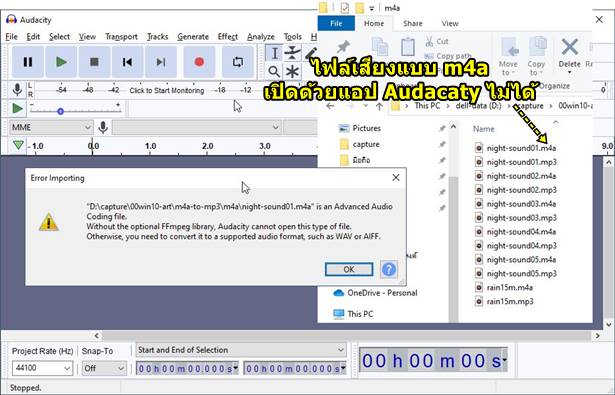
การดาวน์โหลดแอป Free M4a to MP3 Converter
1. แอปนี้ดาวน์โหลดฟรี โดยไปที่ maniactools.com
https://www.maniactools.com/soft/m4a-to-mp3-converter/
2. จากนั้นคลิกที่ Download เพื่อดาวน์โหลด
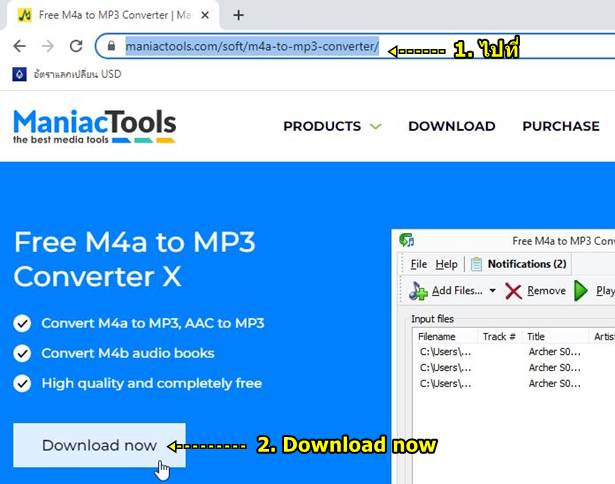
3. ดาวน์โหลดเสร็จแล้วจะได้ไฟล์ชื่อ m4a-to-mp3-conv..exe ให้คลิก v แล้วคลิก Open
4. คลิก Yes เพื่อทำการติดตั้ง
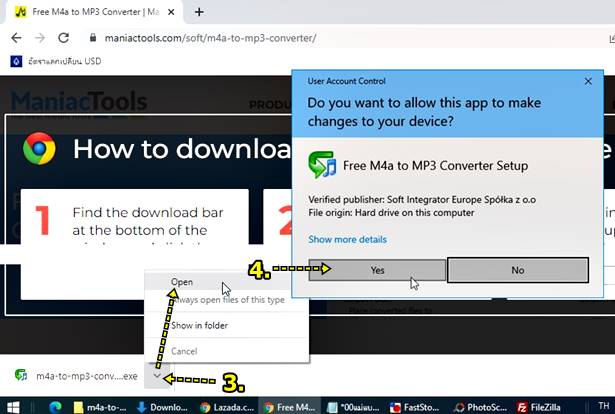
5. ทำตามคำแนะนำในการติดตั้ง เช่น คลิก Next / I accept the agreement / install
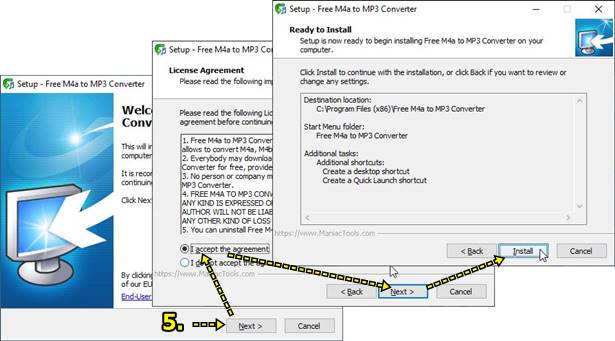
6. เมื่อถึงขั้นตอนสุดท้าย คลิกติ๊กถูก Launch free ... แล้วคลิก Finish
7. แอปจะถูกเปิดขึ้นมา โดยมีหน้าตาดังภาพ
8. ส่วนการเรียกใช้งาน จะมีไอคอนของแอปบนหน้าจอ ให้ดับเบิ้ลคลิกเปิดใช้งานได้เลย
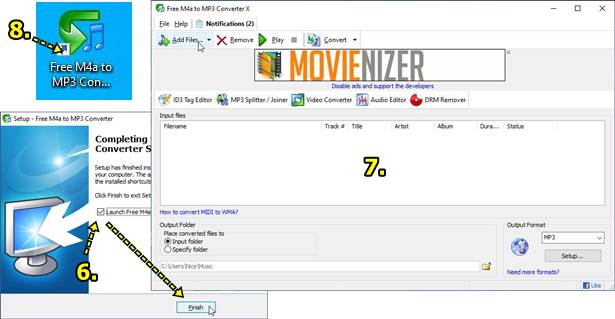
ส่งไฟล์ m4a จาก iPhone/iPad
สำหรับใครที่ใช้มือถือ iPhone/iPad ในการใช้แอปบันทึกเสียงจะได้ไฟล์เสียงแบบนี้
1. แตะ ยูทิลิตี้
2. แตะแอป เสียงบันทึก
3. แตะ เสียงบันทึกทั้งหมด
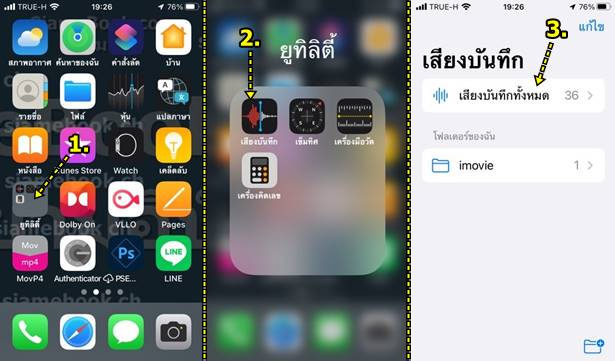
5. แตะเสียงที่บันทึกไว้ หรือ แตะเริ่มบันทึกเสียงใหม่
6. แตะไอคอน 3 จุด
7. แตะ แชร์
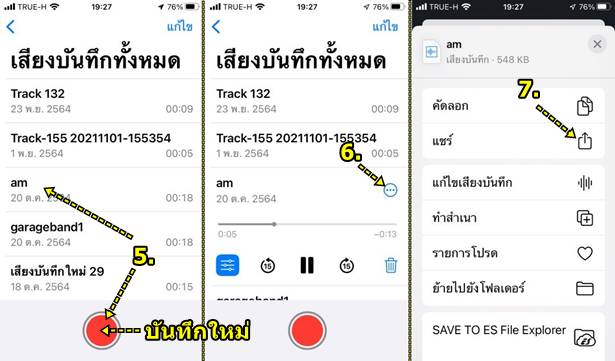
8. แตะเลือกส่งเข้าอีเมล์ เช่น Gmail
9. แตะและพิมพ์อีเมล์ผู้รับ
10. แตะและพิมพ์ชื่ออีเมล์ เช่น m4a
11. แตะส่ง
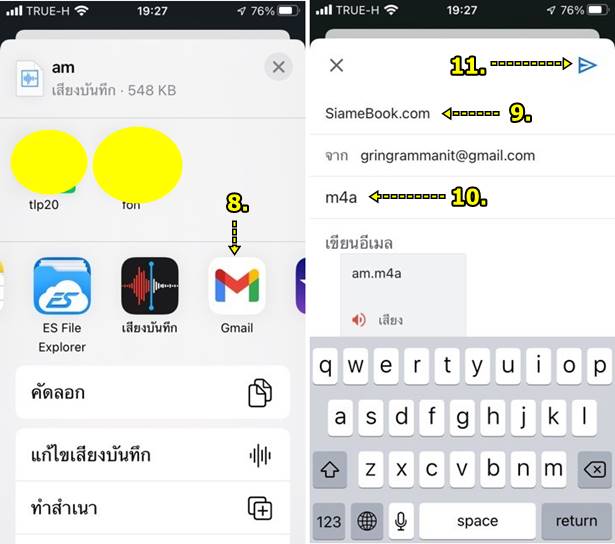
12. ส่วนการดาวน์โหลดไฟล์เสียงที่ส่งจาก iPhone ให้เข้าแอป Chrome หรือ Edge แล้วไปยังกล่องรับจดหมาย แตะเปิดอ่านเมลที่ส่งมา
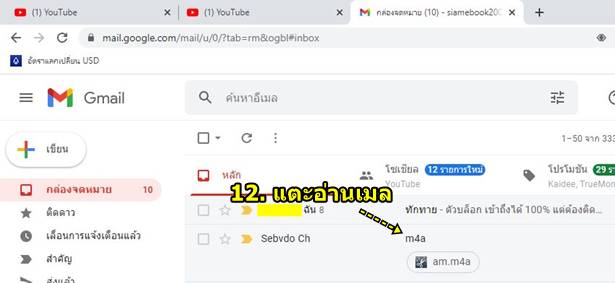
13. แตะเพื่อดาวน์โหลดไฟล์เสียง m4a ลงเก็บในคอมพิวเตอร์ Windows 10
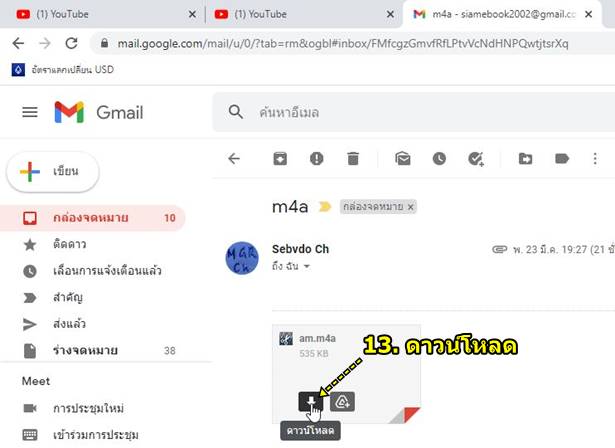
วิธีแปลง m4a เป็น mp3
1. เริ่มด้วยการดับเบิ้ลคลิกเปิดแอป Free M4a to MP3 Converter
2. เมื่อเข้าแอปแล้ว คลิก Add files...
3. เลือกไฟล์เสียงแบบ m4a ทั้งหมด คลิกไฟล์แรก กดปุ่ม Ctrl ที่แป้นพิมพ์ค้างไว้ แล้วคลิกเลือกจนครบทั้งหมด จากนั้นคลิก Open
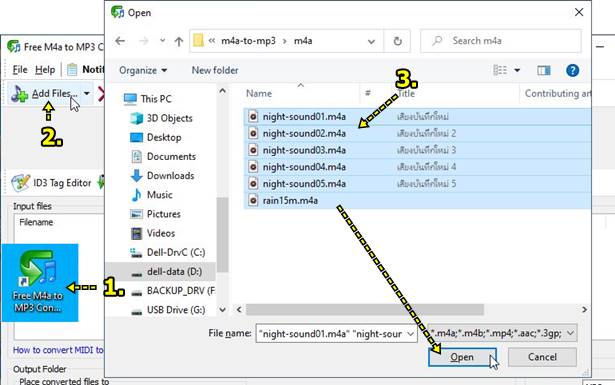
4. ตอนนี้ได้เพิ่มไฟล์ m4a เข้ามาทั้งหมด 6 ไฟล์
5. ตั้งค่าต่างๆ เช่น เลือกที่เก็บจะนำไฟล์ไปไว้ที่ใด คลิก Specify folder แล้วคลิกเลือกโฟลเดอร์ที่ต้องการ
6. คลิก Convert เริ่มทำการแปลงไฟล์ m4a เป็น MP3
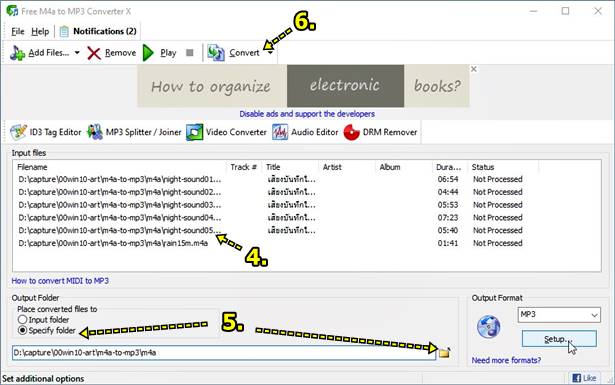
7. แปลงเสร็จเรียบร้อยแล้ว ก็คลิก OK
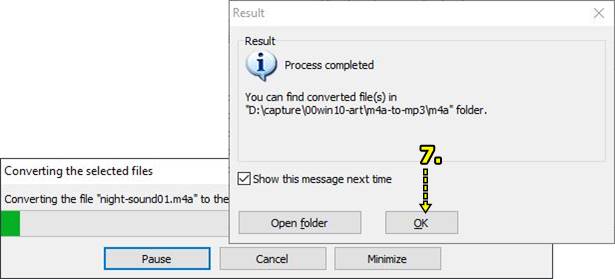
8. ตัวอย่างไฟล์เสียงแบบ MP3 ที่ได้ บางไฟล์จะมีขนาดใหญ่กว่าไฟล์แบบ M4a